|
|
Windows 8 / 8.1でデスクトップに背景(壁紙)が表示されない場合の対処方法 | ||
Windows 8 / 8.1でデスクトップに背景(壁紙)が表示されない場合の対処方法 |
Q&A番号:014932 更新日:2023/07/07
|
Q&A番号:014932 更新日:2023/07/07 |
 | Windows 8 / 8.1で、デスクトップに背景(壁紙)が表示されない場合の対処方法について教えてください。 |
 | デスクトップに背景(壁紙)が表示されない場合、「コンピューターの簡単操作」で背景(壁紙)を削除するように設定している可能性があります。 |
デスクトップに背景(壁紙)が表示されない場合、「コンピューターの簡単操作」で背景(壁紙)を削除するように設定している可能性があります。
はじめに
Windows 8 / 8.1では、「コンピューターの簡単操作センター」というパソコンを使いやすくするためのユーザー補助機能があります。
この中の「視覚ディスプレイの最適化」機能で、背景のイメージを削除する設定を行っている場合、壁紙の変更を行っても背景に表示されません。
操作手順
Windows 8 / 8.1でデスクトップに背景(壁紙)が表示されない場合は、以下の操作手順を行ってください。
※ ここではWindows 8の画面で案内していますが、 Windows 8.1でも同様の操作が行えます。
「Windows」キーを押しながら「X」キーを押し、表示された一覧から「コントロールパネル」をクリックします。
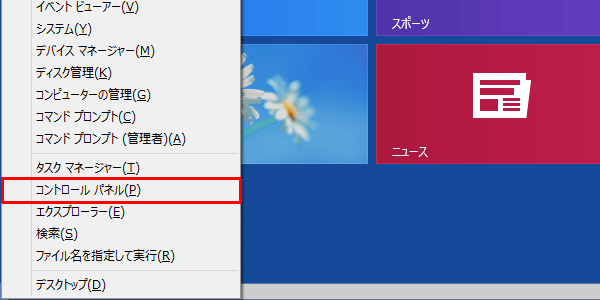
「コントロールパネル」が表示されます。
「表示方法」が「カテゴリ」になっていることを確認し、「視覚ディスプレイの最適化」をクリックします。
※ 表示方法がアイコンの場合は「コンピューターの簡単操作センター」をクリックし、「すべての設定を探索します」欄の「コンピューターを見やすくします」をクリックします。

「コンピューターを見やすくします」が表示されます。
「画面上の項目を見やすくします」欄から「背景のイメージを削除します(利用可能な場合)」のチェックを外し、「OK」をクリックします。
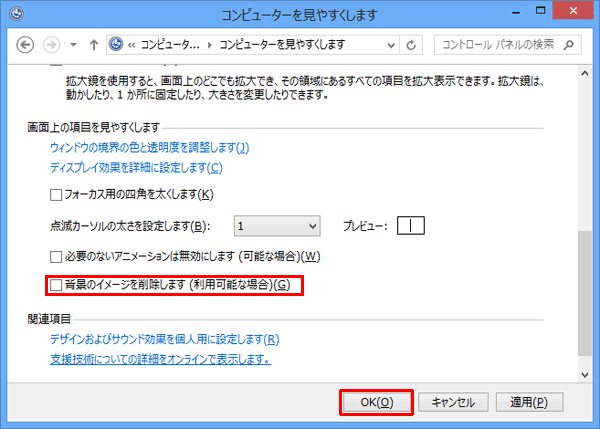
以上で操作完了です。
デスクトップに背景(壁紙)が表示されることを確認してください。
補足
ここで案内した操作手順でデスクトップの背景(壁紙)が変更できない場合は、以下の情報を参照し、デスクトップの背景(壁紙)を変更して表示されるかを確認してください。
 Windows 8 / 8.1でデスクトップの背景(壁紙)を変更する方法
Windows 8 / 8.1でデスクトップの背景(壁紙)を変更する方法
このQ&Aに出てきた用語
|
|
|











